win7 64位係統桌麵右下角顯示的圖標過多,並且有些圖標還是不是經常用戶,那麼要怎麼將這些圖標隱藏呢?接下來就跟大家介紹win7 64位隱藏右下角圖標的快捷方式,有需要的用戶可以參考以下的方法來操作。
win7 64位隱藏右下角圖標的快捷方式:
1、右擊“任務欄”,在彈出的右鍵菜單中選擇“屬性”項。
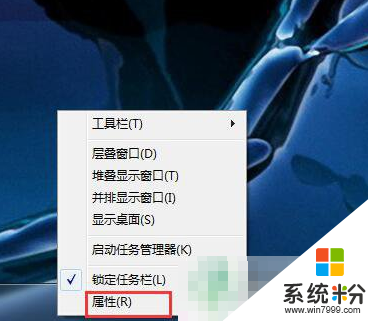
2、在隨後打開的窗口中,選擇“任務欄”選項卡,然後點擊“通知區域 自定義”按鈕。
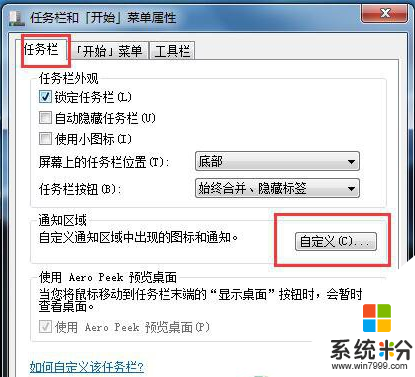
3、接著就可以看到每一個圖標所對應的形為。在此,通過點擊相應圖標右側的形為下拉列表框,就可以選擇圖標的顯示條件。
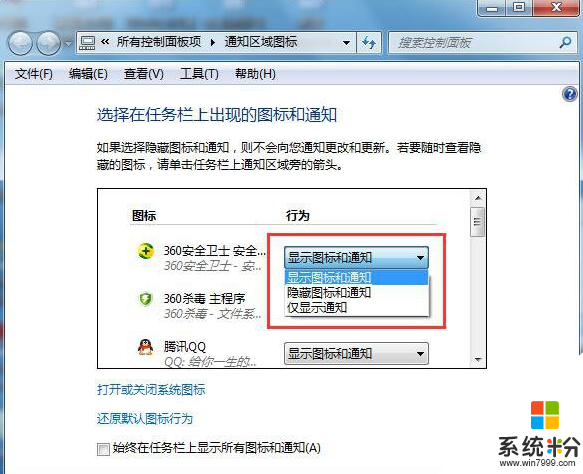
4、當我們選擇“隱藏圖標和通知”時,該圖標將不會在任務欄可顯區域進行顯示。例如,當我們“隱藏”快播應用圖標時,就無法在任務欄看到該圖標啦。
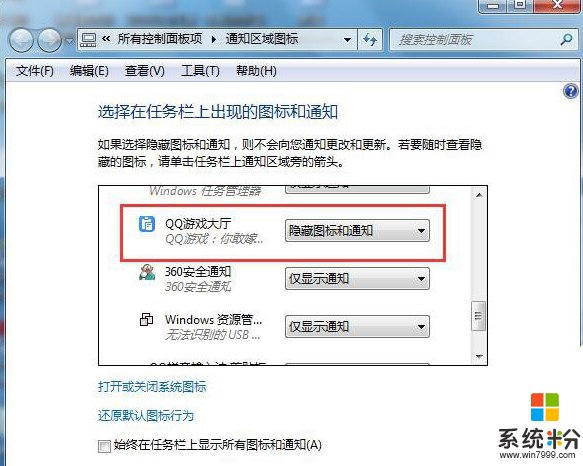
5、對於隱藏的圖標的查看方法是:點擊右下角“彈出菜單”按鈕,就會發現相應的圖標啦。
win7 64位隱藏右下角圖標的快捷方式大家參考上述的步驟來操作就可以了,還有其他的電腦係統下載後使用的疑問都可以上係統粉官網查看。
Win7相關教程